Часто задаваемые вопросы об Adobe Photoshop Fix
Adobe Photoshop Fix сочетает в себе возможности настольного приложения Adobe Photoshop и удобство мобильной работы для эффективного ретуширования фотографий на устройствах iPhone, iPad или Android. Для редактирования фото вы можете использовать такие инструменты, как восстановление, сглаживание, пластика или осветление, а также многие другие! Более того, рабочие процессы Fix в облаке Adobe Creative Cloud предоставляют неограниченные возможности.
Photoshop Fix — мобильное приложение для редактирования Adobe для устройств iPhone, iPad и Android, созданное с помощью Adobe Creative SDK, которое придется по душе профессионалам и любителям из мира фотографии. Приложение Fix обеспечивает возможности и функции для мобильных устройств, которые ранее были доступны только в Photoshop. Fix — простое в использовании приложение, в котором возможности работы и общения не менее богаты, чем возможности редактирования. Fix свободно работает с Photoshop Mix, мобильным приложением Adobe, которое позволяет легко вырезать и совмещать фотографии.
Photoshop Fix больше не доступен для загрузки на iOS. Рекомендуем попробовать Photoshop Express, доступный для бесплатной загрузки в магазине iTunes App Store.
Пользователи Android могут загрузить приложение бесплатно из Google Play Store.
- На платформе Android приложение Photoshop Fix в настоящий момент недоступно для планшетов Android и Chromebook.
С помощью CreativeSync можно легко перемещаться между несколькими приложениями на мобильном устройстве в рамках одного рабочего процесса.
В Photoshop Fix можно легко обмениваться данными со следующими приложениями: Photoshop Mix, Lightroom for mobile и Photoshop Express. Приложение Fix также совместимо с Adobe Photoshop, Adobe Spark Video и Adobe Spark Page.
Просмотрите учебное пособие по началу работы или посетите форум поддержки. Для Photoshop Fix в данный момент недоступны персональная техническая поддержка, исправления безопасности и исправления ошибок.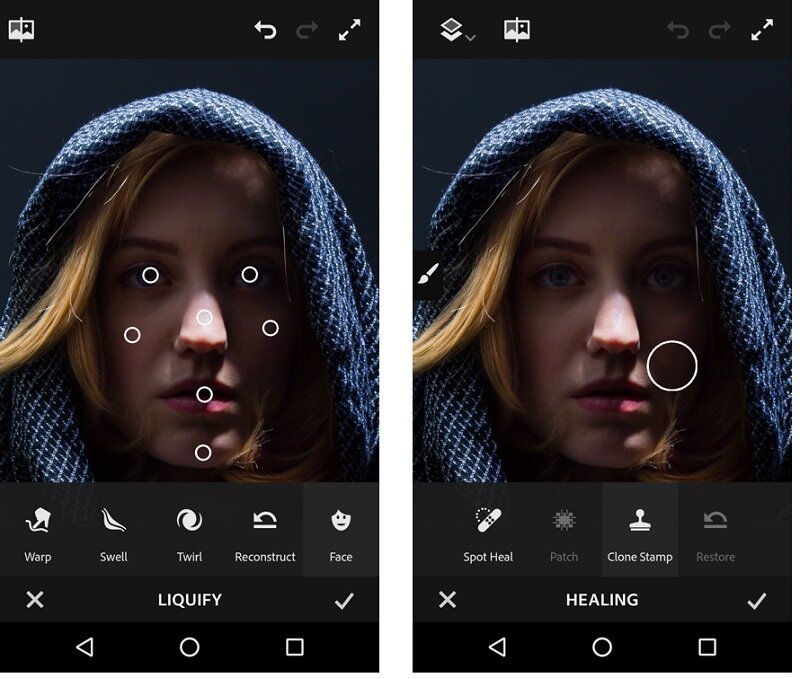
Нажмите значок «+» в левой части экрана. Вы можете использовать снимок, созданный с помощью камеры, или любое изображение на Фотопленке, в Lightroom, Creative Cloud и др.
Основная цель Photoshop Fix — помочь вам в ретушировании фотографий. И все же, в меню «Коррекция» представлен набор инструментов, которые обычно присутствуют в приложениях для редактирования изображений.
- Откройте или добавьте изображение в Photoshop Fix.
- Нажмите Изменить. Появится инструмент «Коррекция».
- Чтобы применить оптимальное улучшение, нажмите Автоматическое исправление.
- Вы можете выбрать режим корректировки, например Экспозиция, Контрастность, Четкость или Насыщенность. Проведите пальцами влево или вправо, чтобы изменить интенсивность корректировки.
- Примите изменения.
Вы можете сохранить композицию, созданную в Photoshop Fix, в файле формата PSD и отправить ее в Photoshop.
- Коснитесь значка «Поделиться», после чего выберите Отправить в Photoshop.
 Композиция будет загружена в Creative Cloud и отобразится в виде файла PSD в ваших ресурсах Creative Cloud Assets.
Композиция будет загружена в Creative Cloud и отобразится в виде файла PSD в ваших ресурсах Creative Cloud Assets.
После этого изображение, созданное в Fix, автоматически загружается в виде файла PSD для дальнейшего художественного редактирования в Photoshop на компьютере. Убедитесь в том, что для входа в систему Photoshop и Fix используется одна и та же учетная запись Adobe ID.
Нет. Последнее обновление Photoshop Fix позволяет осуществлять выборочную синхронизацию проектов на устройстве. При выборочной синхронизации для каждого проекта на устройстве сохраняется только то минимальное количество метаданных, которое требуется для работы с ним. Остальные метаданные при необходимости загружаются из облака. Вам больше не придется вручную освобождать место на устройстве при его заполнении.
Adobe Photoshop Fix — приложение для качественной ретуши на iPhone [Free]
Apple
/
время чтения: 2 минуты
Photoshop Fix — еще одно приложение от Adobe, которое облегчит жизнь любителям качественной обработки мобильных фотографий./i.s3.glbimg.com/v1/AUTH_08fbf48bc0524877943fe86e43087e7a/internal_photos/bs/2021/x/H/m3R6ZGRv23p5LRY72VZQ/2016-11-29-p-fix.jpg)
Начинаем, традиционно, с выбора источника фото. Для обзора я выбрал один из проектов, предустановленных в качестве примеров в Photoshop Fix.
- Меня заинтересовал раздел «Виньетка», поэтому начал сразу с него — фотографии это придало драматичности и добавило текстуры однотонному фото. Регулируются радиус и прозрачность легко, а результат для мобильного редактора просто отличный.
- Далее идем в раздел корректировки (Adjust). Здесь меньше ползунков, чем в Photoshop Express, но в целом выбор неплохой: экспозиция, контраст, температура, насыщенность, тени и хайлайт.
 Мне лично не хватает ползунка Tint, регулирующего соотношение зеленого и фиолетового, но без него вполне можно жить. Поправили свет и немного понизили температуру.
Мне лично не хватает ползунка Tint, регулирующего соотношение зеленого и фиолетового, но без него вполне можно жить. Поправили свет и немного понизили температуру. - Двигаемся дальше — в раздел рисования. Отмечу наличие режима blend у кисти — это означает, что цвет изображения не перекрывается новым, а смешивается с ним. Таким образом можно достичь плавного перехода и реалистично изменить цвет деталей.
Чтобы превратить цвет волос девушки из желтого блонда в холодный пепельный оттенок понадобилось буквально несколько секунд. Рекомендую выбирать кисть поменьше и рисовать, приблизив изображение: так Вы не закрасите ненужные участки (мне пришлось дополнительно возвращать части подбородка телесный оттенок, ставший серым из-за неловкого движения пальцем).
- В редакторе присутствуют инструменты для размытия и повышения резкости, ретуширования недостатков кожи — все это выполнено на порядок лучше, чем в Photoshop Express: ими действительно удобно пользоваться. Также присутствует инструмент «Свет», позволяющий точечно повысить экспозицию.
 Для нашей фотографии эти инструменты не понадобились.
Для нашей фотографии эти инструменты не понадобились. - Переходим к пластике. Здесь можно изменить форму объектов — например, немного сузить подбородок, чтобы лицо в целом смотрелось аккуратнее.
Готово! Можно сохранять — возможностей для экспорта много. Вы можете продолжить работу над фото в десктопном Photoshop CC, сохранить проект в свою библиотеку Creative Cloud, опубликовать фотографию в соцсетях или просто сохранить в Фотопленку.
В итоге, это приложение для iPhone просто незаменимо для качественной ретуши лица — неважно, селфи это или фото на основную камеру. Очередной маст-хэв от Adobe среди мобильных редакторов!
Теги: #Фоторедактор #Photoshop Fix
Экономьте время: все самое интересное каждый день по почте
Невалидный е-mail
Adobe Photoshop Fix Часто задаваемые вопросы
Используйте Adobe Photoshop Fix, чтобы объединить мощь программного обеспечения Adobe Photoshop для настольных ПК с удобством мобильных устройств для творческого и простого ретуширования фотографий на вашем iPhone, iPad или устройстве Android.
Для профессионалов и всех, кто любит фотографии, Photoshop Fix — это мобильное приложение Adobe для ретуширования для устройств iPhone, iPad и Android, созданное с использованием Adobe Creative SDK. Fix предоставляет на мобильные устройства функции, которые ранее были доступны только в Photoshop. Fix прост в использовании и связан не только с ретушью, но и с подключением. Fix без проблем работает с Photoshop Mix, мобильным приложением Adobe, которое позволяет легко вырезать и объединять фотографии. Оба приложения позволяют отправлять файлы в Photoshop и сохранять их в коллекциях Lightroom.
Photoshop Fix больше не доступен для загрузки на iOS. Мы рекомендуем вам попробовать Photoshop Express, который доступен для бесплатной загрузки через iTunes App Store.
Пользователи Android могут загрузить бесплатное приложение через Google Play Store.
- Для Android приложение Photoshop Fix в настоящее время недоступно для планшетов Android и Chromebook.
CreativeSync позволяет легко переключаться между несколькими приложениями на мобильном устройстве в рамках одного рабочего процесса.
Плавный переход между Photoshop Mix, Lightroom для мобильных устройств и Photoshop Express в Fix и обратно. Fix также совместим с Adobe Photoshop, Adobe Spark Video и Adobe Spark Page.
Просмотрите руководство, чтобы начать работу, или посетите форум поддержки. Индивидуальная техническая поддержка, исправления безопасности и исправления ошибок в настоящее время недоступны для Photoshop Fix.
Коснитесь значка + в левой части экрана. Вы можете сделать снимок с помощью камеры или выбрать существующее изображение из Фотопленки, Creative Cloud, Lightroom и т. д.
Основная цель Photoshop Fix — помочь вам ретушировать фотографии. Однако меню «Настройки» предоставляет набор функций, которые вы обычно ожидаете от приложения для редактирования изображений.
Однако меню «Настройки» предоставляет набор функций, которые вы обычно ожидаете от приложения для редактирования изображений.
- Открыть или добавить картинку в Photoshop Fix.
- Нажмите «Настроить». Отображается панель инструментов настройки.
- Коснитесь Автоисправление, чтобы применить наилучшие настройки.
- Вы также можете выбрать режим настройки, например «Экспозиция», «Контрастность», «Четкость» или «Насыщенность». Проведите в сторону, чтобы отрегулировать степень.
- Принять изменения.
Вы можете сохранить композицию Photoshop Fix в виде PSD-файла для дальнейшего редактирования в Photoshop.
- Коснитесь значка «Поделиться» и выберите «Отправить в Photoshop». Композиция загружается в Creative Cloud и отображается в виде PSD-файла в ваших ресурсах Creative Cloud.
После выполнения этого шага ваше творение Fix автоматически загружается в виде многослойного PSD-файла для дальнейшего творческого редактирования в Photoshop на вашем рабочем столе.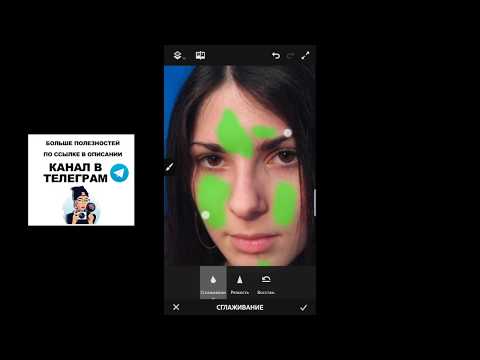 Обязательно войдите в Photoshop с тем же Adobe ID, который вы использовали для входа в Fix.
Обязательно войдите в Photoshop с тем же Adobe ID, который вы использовали для входа в Fix.
Нет. Последнее обновление Photoshop Fix позволяет выборочно синхронизировать проекты с вашим устройством. При выборочной синхронизации приложение хранит только минимальные метаданные, необходимые для каждого проекта на вашем устройстве. Остальные метаданные извлекаются из облака по мере необходимости. Вам больше не нужно вручную освобождать место, когда у вас заканчивается хранилище.
Замен Photoshop Mix and Fix после 21 июня
НОВАЯ КНИГА: Четырехэтапная система «Усиленная фотокомпозиция» — более 100 приемов и инструментов
Adobe только что объявила на странице часто задаваемых вопросов об удалении Photoshop Mix и Photoshop Fix 21 июня 2021 года. Если на вашем iPhone, iPad или Android-смартфоне уже установлены Photoshop Mix или Photoshop Fix… угадайте, что? Вы по-прежнему сохраняете доступ к этим удивительным приложениям. Photoshop Mix and Fix больше не будет доступен для загрузки или получения дальнейших обновлений. Adobe советует попробовать Adobe Photoshop Express бесплатно. Это модель freemium, предлагающая некоторые функции бесплатно и ежемесячную или годовую подписку для доступа ко всем инструментам. Да, еще одно приложение, перешедшее на модель подписки!
Adobe советует попробовать Adobe Photoshop Express бесплатно. Это модель freemium, предлагающая некоторые функции бесплатно и ежемесячную или годовую подписку для доступа ко всем инструментам. Да, еще одно приложение, перешедшее на модель подписки!
Если вы в последнее время следите за обновлениями своего приложения для работы с фотографиями, вы заметите, что за последние несколько месяцев в Photoshop Express было добавлено множество обновлений, идентичных инструментам в Photoshop Fix и Photoshop Mix.
Если вам удалось загрузить Photoshop Mix до 21 июня, ознакомьтесь с моим руководством на YouTube — здесь.
Новый интерфейс Adobe Photoshop Express разбит на 5 разделов; Редактировать, Миксовать, Коллажировать, Ретушировать и Снимать.
Изменить: В дополнение к более чем 100 видам и наложениям Photoshop Express дает вам возможность редактировать необработанные фотографии, добавлять улыбку, сглаживать кожу, лечить, удалять дымку, шумоподавлять, виньетировать, выборочное редактирование и управление перспективой.
Микс: Комбинируйте эффекты, внешний вид, наклейки, текст и рамки.
Коллаж: позволяет создавать различные типы коллажей с использованием различных тем и макетов.
Захват: это приложение для замены камеры имеет художественные фильтры и живое искусство лица.
Если вы не хотите платить 7,99 долларов в месяц или 56,99 долларов в год за подписку, у меня есть для вас рекомендации.
Варианты замены Photoshop Fix
Три моих любимых бесплатных приложения для редактирования фотографий, доступные как на Android, так и на iPhone, — это Snapseed, Picsart и Adobe Lightroom. Да, PicsArt и Lightroom для мобильных устройств также являются бесплатными приложениями. Тем не менее, они предлагают множество бесплатных инструментов, которые входят в мой список шести лучших рекомендуемых приложений.
Связанный: Последние статьи о редактировании мобильных фотографий
Варианты заменыPhotoshop Mix
Photoshop Mix были моими рекомендуемыми приложениями, доступными на всех устройствах, для смешивания фотографий и создания эффектов двойной экспозиции. А теперь… Я даю рекомендации для пользователей Android и iPhone отдельно. Если у вас есть доступ к Google Play, выдающимся приложением являются приложения BlendMe by Gajrup и PicsArt. Для пользователей iPhone доступно гораздо больше качественных приложений. Мне больше всего нравится Superimpose X Панкаджа Госвами.
А теперь… Я даю рекомендации для пользователей Android и iPhone отдельно. Если у вас есть доступ к Google Play, выдающимся приложением являются приложения BlendMe by Gajrup и PicsArt. Для пользователей iPhone доступно гораздо больше качественных приложений. Мне больше всего нравится Superimpose X Панкаджа Госвами.
Альтернативные приложения для создания коллажей
Мы избалованы возможностями коллажей. Если вы уже используете PicsArt на Android и iPhone, вы уже знаете, что это отличный вариант. На моем iPhone я предпочитаю FrameMagic, приложение только для iOS.
Заключение
Если вы читаете это до 21 июня, присоединяйтесь и приобретайте Photoshop Mix и Photoshop Fix, пока они не исчезли. Adobe щедро разрешила нам продолжать использовать приложения, которым требуется Adobe ID и доступ для продолжения обработки фотографий в облаке.
Adobe рекомендует вам оплатить подписку, чтобы использовать те же инструменты и многое другое в Photoshop Express.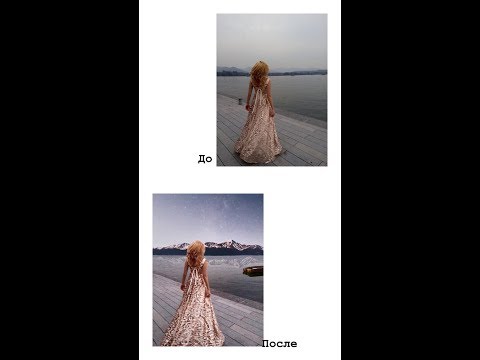

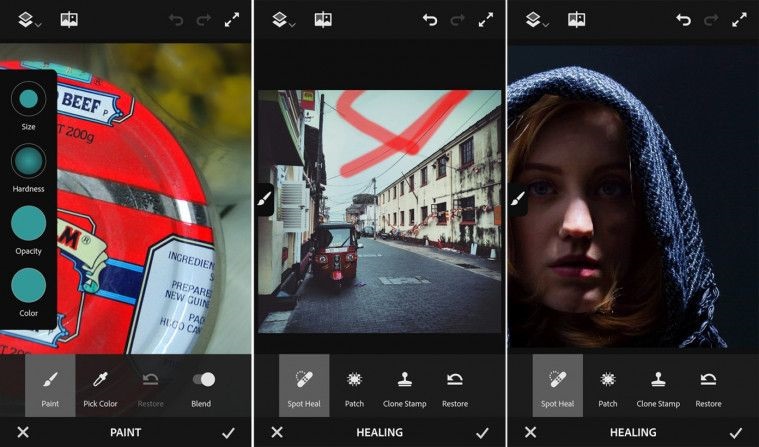 Композиция будет загружена в Creative Cloud и отобразится в виде файла PSD в ваших ресурсах Creative Cloud Assets.
Композиция будет загружена в Creative Cloud и отобразится в виде файла PSD в ваших ресурсах Creative Cloud Assets. Мне лично не хватает ползунка Tint, регулирующего соотношение зеленого и фиолетового, но без него вполне можно жить. Поправили свет и немного понизили температуру.
Мне лично не хватает ползунка Tint, регулирующего соотношение зеленого и фиолетового, но без него вполне можно жить. Поправили свет и немного понизили температуру.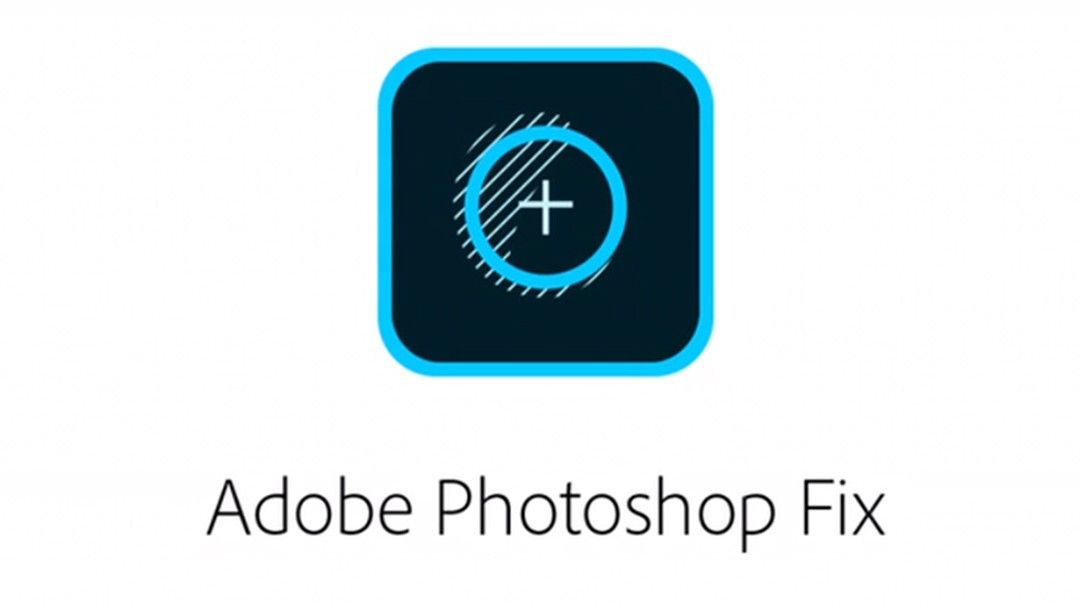 Для нашей фотографии эти инструменты не понадобились.
Для нашей фотографии эти инструменты не понадобились.